April 2025 |
||||||
|---|---|---|---|---|---|---|
| ma | di | wo | do | vr | za | zo |
|
1
|
2
|
3
|
4
|
5
|
6
|
|
|
7
|
8
|
9
|
10
|
11
|
12
|
13
|
|
14
|
15
|
16
|
17
|
18
|
19
|
20
|
|
21
|
22
|
23
|
24
|
25
|
26
|
27
|
|
28
|
29
|
30
|
||||
Niets van 23 april 2025 tot 23 mei 2025.
TIP: Voeg deze agenda toe op uw mobiel
Pak uw smartphone of tablet, open deze pagina op dat apparaat, kopieer vervolgens onderstaand adres.
Voer hierna onderstaande stappen uit (afhankelijk van type telefoon):
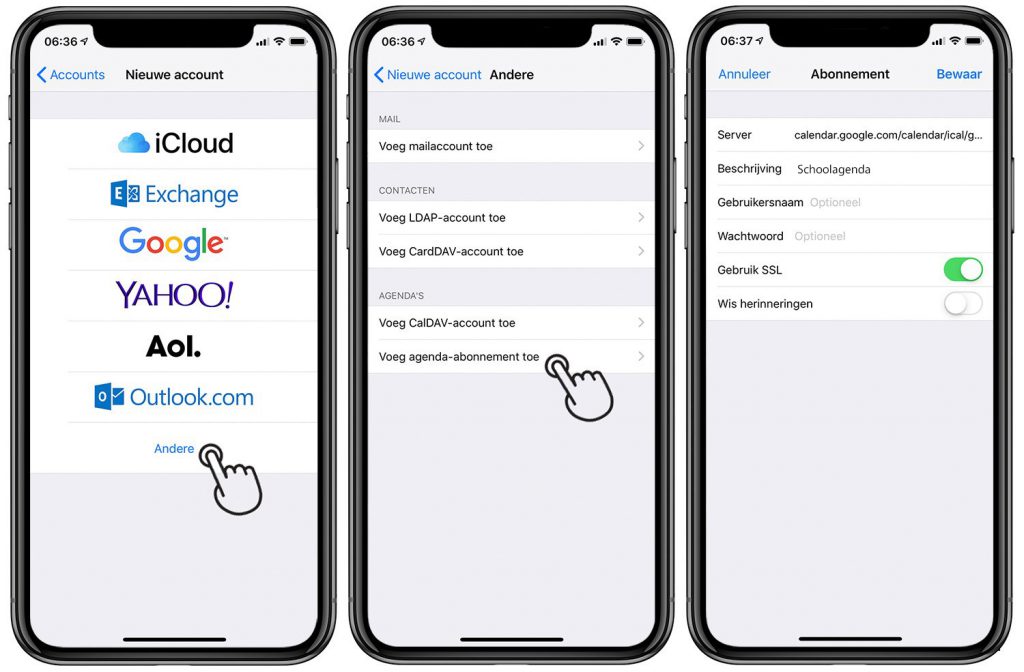
- Ga op de iPhone naar 'Instellingen', kies voor 'Wachtwoorden en accounts' en vervolgens voor 'Nieuw account'.
- Kies voor 'Andere' en vervolgens 'Voeg agenda-abonnement toe'.
- Plak bij 'Server' het bovenstaande adres en klik 'Volgende', verander eventueel de omschrijving naar bijv. 'Schoolkalender' en laat overige velden onveranderd. Klik op 'Bewaar'.
- Ga nu naar de app 'Agenda' en controleer of de schoolactiviteiten verschijnen in je agenda.
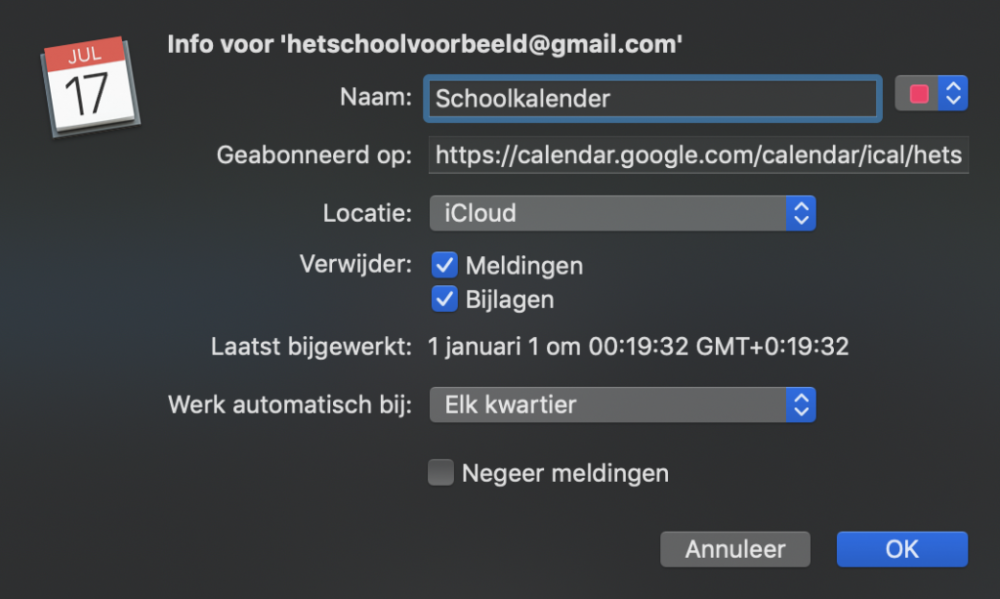
- Open het programma 'Agenda'
- Kies 'Archief' > "Nieuw Agenda-abonnement" en plak bovenstaand gekopieerd adres.
- Geef de agenda eventueel een naam achter 'Naam'
- Pas desgewenst de opties daaronder aan.
- Als u naar de instellingen van uw telefoon gaat, dan ziet u waarschijnlijk ergens een ‘Google account’ ingesteld staan.
- Ga op uw computer naar http://calendar.google.com en log in met dat ‘Google account’ dat op je telefoon ingesteld staat.
- Vul vervolgens in Google Calendar linksonder bij “andere agenda’s” -> via het pijltje -> “toevoegen via url” bovenstaand adres in
- Klik nadat u bent ingelogd in Google Calendar op de knop ‘Add to Google Calendar’
- Tot slot moet u dan nog op uw telefoon bij ‘instellingen – agenda’ kiezen dat u ‘alle agenda’s’ wilt zien.
